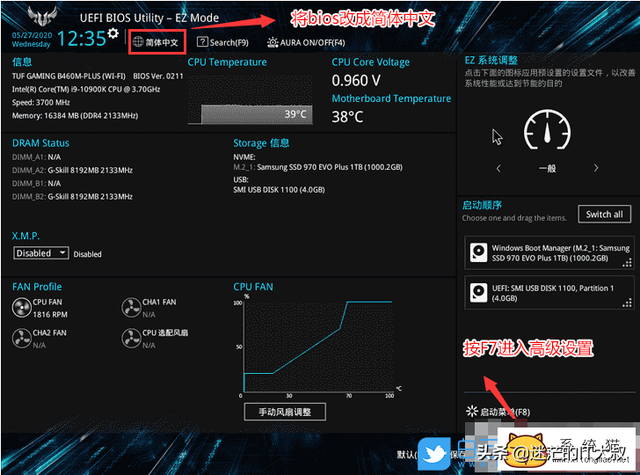我们在工作的时候,一些文件资料一般都会加上水印,这样可以防止资料泄露或者被窃取,在Word中添加水印是非常简单的,那么你知道该怎样在Excel、PDF中添加水印吗?下面就来给大家讲一讲。
一、Word添加水印
1、我们先来说一说如何在Word中添加水印,打开Word文档后,点击【设计】-【水印】,然后选择里面的【自定义水印】,不过也可以直接用里面已经做好的水印。
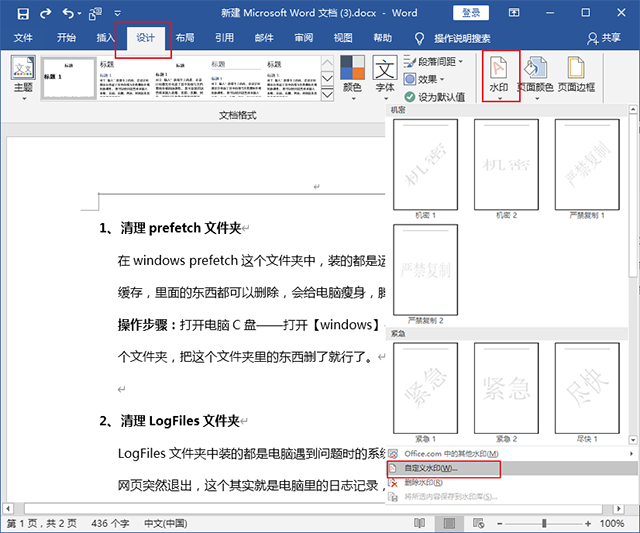
2、出现编辑水印的窗口之后,可以选择【图片水印】,也可以选择【文字水印】,文字水印可以对文字、字体、颜色等进行编辑,编辑好水印之后就可以点击确定了。
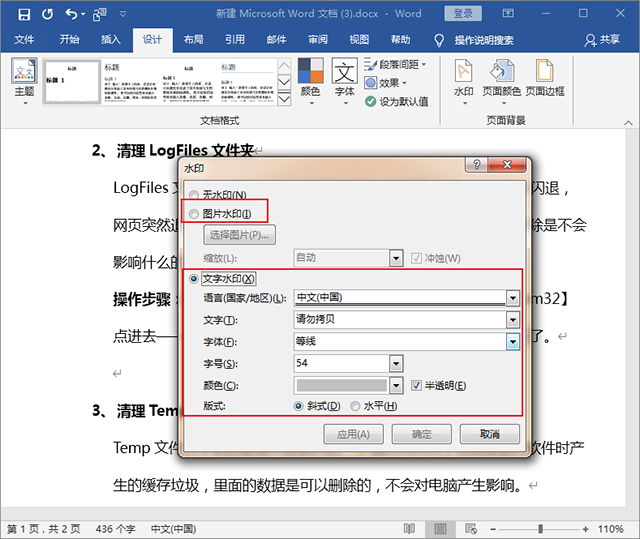
3、水印设置完成之后,在Word文字下方就会出现水印了,如果觉得字体太大,可以再进入【设计】-【水印】中进行调整。
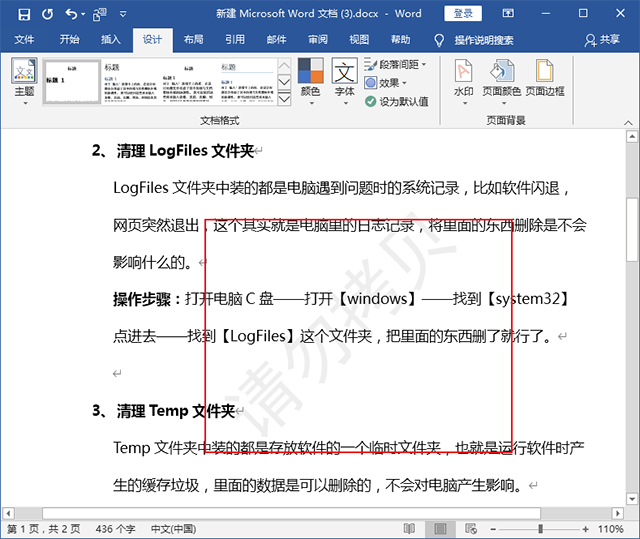
二、Excel添加水印
1、打开Excel表格,点击【插入】-【文本】-【艺术字】,随意选择一个艺术字形状,然后在文本框内输入自己需要的水印文字。
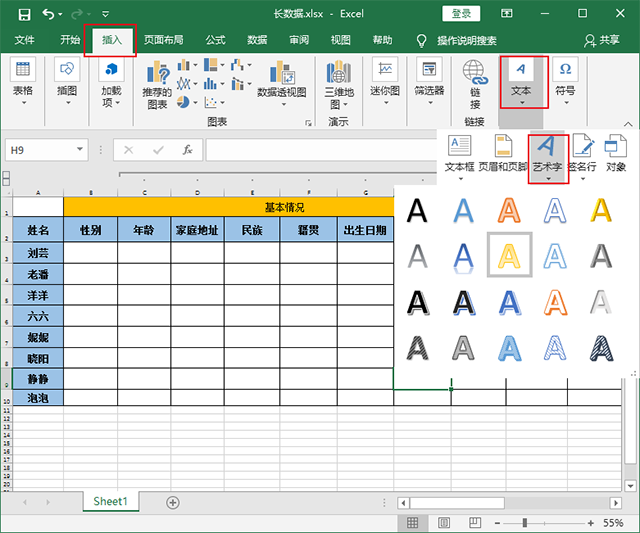
2、选中文字内容,单击鼠标右键,选择【设置文字效果格式】。
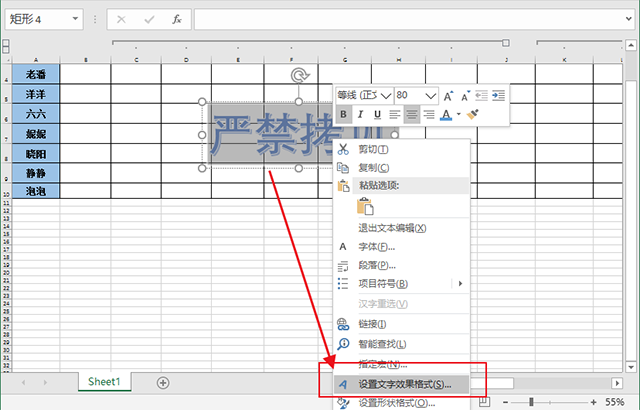
3、接着右边就会出现设置窗口,在文本填充列里面选择【纯色填充】,将颜色改为【灰色】,并且将透明度调为【50%】,接着将下面的文本轮廓选为【无线条】。
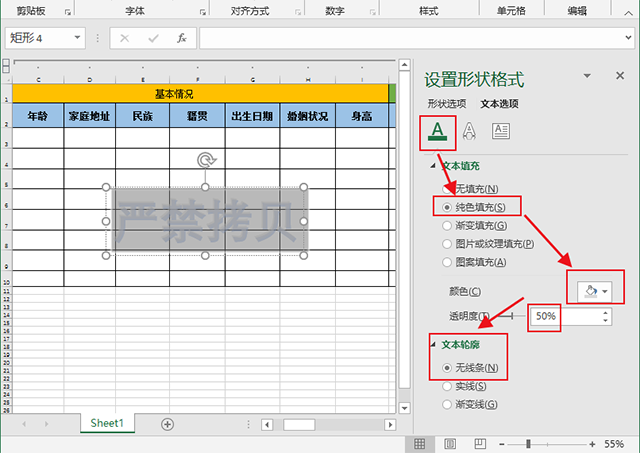
4、以上的设置都弄好之后,点击右边的【阴影】,将【预设】右边的图案设置为【无阴影】就完成了。
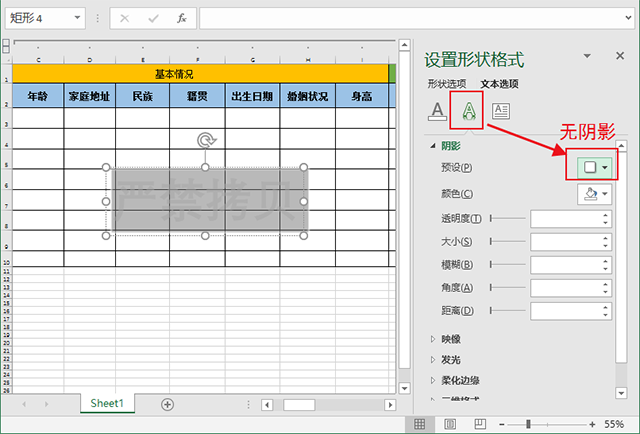
5、关闭窗口之后,水印就做好了,可以调整水印的【倾斜度】,也可以进行复制粘贴。
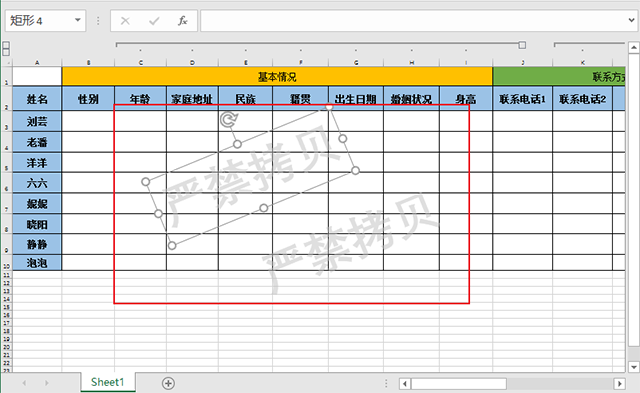
三、PDF添加水印
1、如果想要给PDF文件添加水印的话,就需要借助工具来完成了,可以使用【迅捷PDF转换器】,打开转换器之后,点击【PDF操作】-【PDF添加水印】,然后点击里面的【添加文件】,在桌面上找到需要添加水印的【PDF文件】并打开。
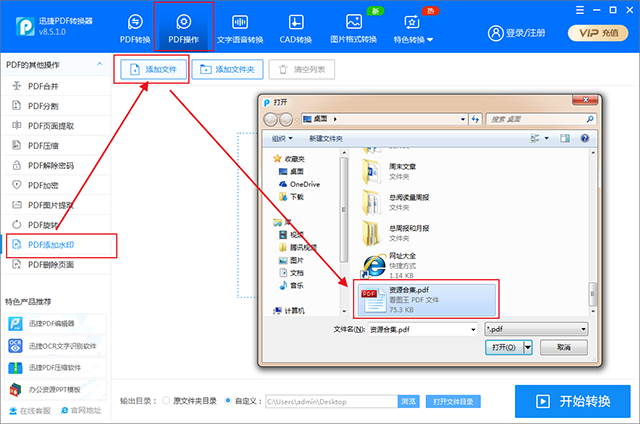
2、文件添加成功之后,点击左下角的【添加水印】,然后选择自己喜欢的图片添加进来,接着调整下方的【透明度和旋转度】,调整好之后就可以点击右下角的【开始转换】。
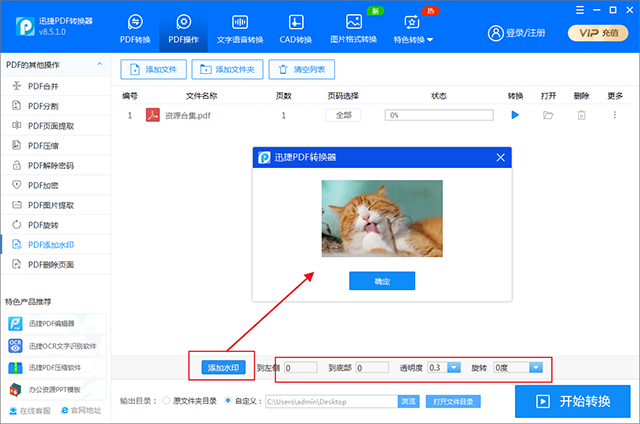
3、当上面的状态栏显示100%时,就代表着水印就添加成功了,点击【打开】下面的文件夹图标,就可以预览水印添加效果。
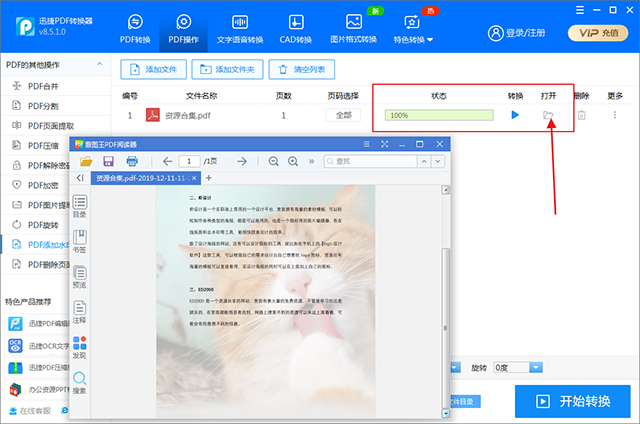
以上就是Word、Excel、PDF文件添加水印的方法和技巧,你们都学会了吗?